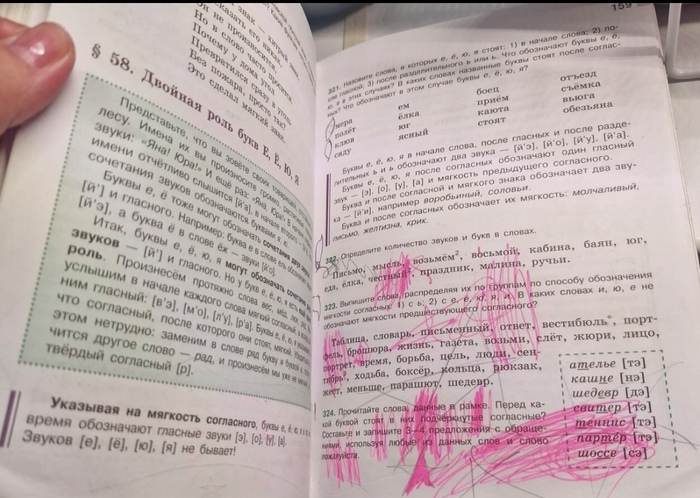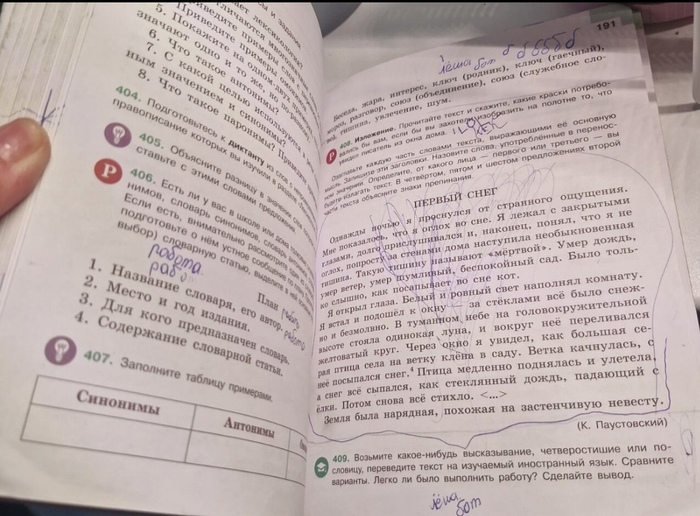Нет 18 лет - нет Авито аккаунта.Блокировка профиля.Заблокировали Авито
Ситуация такова, на сегодняшний день мой профиль Авито заблокирован навсегда по причине - несовершеннолетие и в следствии этого непройденная проверка
Было это 2-3 года назад.Профиль заблокировали попросили пройти проверку по паспорту.Прислала необходимые документы -
Ваш профиль заблокирован навсегда
Добрый вечер….Получается пользоваться Авито можно только с 18ти спрашивю я поддержку «нет, вы можете пользоваться с 14ти но пройти проверку можно только с 18ти»
Веселая ситуация однако, я пользовалась профилем год, набивала отзывы их там где-то 90, чтоб в один день Авито взяло и запросило проверку которую физически просто нет возможности пройти.
У меня вопрос, что делать в такой ситуации?Ответ от поддержки - мы не можем разглашать
Отличный расклад, ну ладно, сейчас мне более 18ти лет, думаю ну наверное же можно просто пройти проверку и всё будет хорошо
Но нет уж, заблокировали окончательно, ничего никого не волнует.Хотите - создавайте новый профиль, делайте новую почту номер и так далее.
Вопрос следующий, неужели полноправному владельцу аккаунта нет возможности просто по наступлению совершеннолетия просто повторно пройти проверку да и всё ?
Неужели нельзя идти на встречу к своим пользователям?Для чего извиваться, издеваться над клиентами, если можно просто идти на встречу и помочь, для этого нужно - Дать возможно Пройти проверку
Но нет - только один раз…Это что за утопические правила, зачем вообще сразу блокировать просто потому что нет 18 лет
Ну дайте ограничение до исполнения 18ти…В чем проблема не понимаю
Я прошу помощи если тут ее смогут оказать, может у кого-то была такая же ситуация и вы сможете поделиться опытом, буду рада ознакомиться
Поддержка Авито, я вас прошу, идите на встречу к своим пользователям, я прошу внимательно ознакомьтесь с ситуацией, тут противозаконного ничего нет, но ситуация тупиковая и слишком критичные меры
Нужно с этим что-то делать
Я пишу с уважением, и просьбой исправить эту сложившуюся ситуацию
Всем отличного дня спасибо за внимание🙏🏼
alinasele300@gmail.com